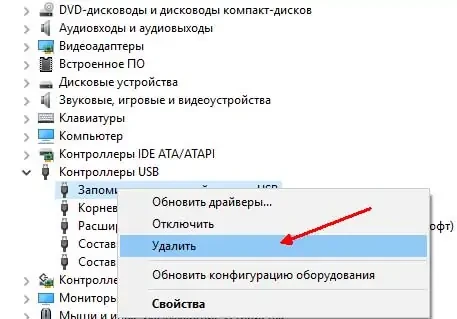
Ноутбуки стали неотъемлемой частью нашей жизни. Мы используем их для работы, учебы и развлечений. Они стали настолько функциональными, что иногда мы забываем об элементарных вещах, таких как подключение флешки. И что делать, если ноутбук вдруг не видит флешку? В этой статье мы рассмотрим основные причины этой проблемы и способы ее решения.
Одна из основных причин, по которой ноутбук может не видеть флешку, — это неисправность порта USB. Ноутбуки имеют разные типы USB-портов, и если порт не работает, флешка просто не будет обнаружена. В этом случае вам может понадобиться помощь специалиста, чтобы заменить порт USB или провести другие ремонтные работы.
Еще одной распространенной причиной может быть несовместимость формата файлов на флешке и ноутбуке. Иногда разные операционные системы имеют разные форматы файловой системы, что может вызвать проблемы с чтением или записью данных на флешке. В этом случае вам может потребоваться отформатировать флешку в поддерживаемом ноутбуком формате.
Если ноутбук не видит флешку, также стоит проверить, работает ли сама флешка. Возможно, она повреждена или просто не функционирует должным образом. Попробуйте подключить флешку к другому компьютеру или ноутбуку, чтобы убедиться, что проблема не связана именно с ней. Если флешка не работает и на другом устройстве, возможно, она вышла из строя и требует замены.
Проблемы с подключением
- Неисправный USB-порт. Если ноутбук не видит флешку, возможно, причина кроется в неисправности USB-порта. Попробуйте подключить флешку к другим портам на ноутбуке или к другому компьютеру, чтобы проверить, работает ли сама флешка.
- Неправильный драйвер USB-контроллера. Если флешка не распознается ноутбуком, может быть проблема с драйверами USB-контроллера. В этом случае, обновите или переустановите драйверы с помощью Диспетчера устройств.
- Неправильный файловой системы. Если флешка имеет нестандартную или поврежденную файловую систему, ноутбук может не распознавать ее. Восстановите файловую систему с помощью специальных программ, таких как CHKDSK или Disk Utility.
- Отключенное устройство. Проверьте, включено ли USB-устройство в BIOS-настройках ноутбука. Если оно отключено, включите его и сохраните изменения.
- Конфликт драйверов. Иногда, ноутбук может не видеть флешку из-за конфликта драйверов с другими устройствами. Попробуйте обновить все драйверы на ноутбуке до последних версий.
- Флешка с низким качеством. Если флешка имеет низкое качество или была повреждена, может возникнуть проблема в подключении к ноутбуку. Попробуйте подключить другую флешку или заменить поврежденную.
- Поврежденные контакты. Иногда, ноутбук может не видеть флешку из-за поврежденных контактов USB-порта или самой флешки. Очистите контакты и попробуйте вставить флешку в другой порт или компьютер.
Неисправный USB-порт
Одной из возможных причин, по которой ноутбук не видит флешку, может быть неисправность USB-порта. Порт может быть поврежден или не функционировать правильно по разным причинам. Например, пыль или грязь может забить порт, приводя к его неправильной работе. Также порт может быть поврежден физически, например, из-за попадания жидкости или неправильного подключения устройств.
Чтобы проверить, причина ли в неисправном USB-порте, можно попробовать подключить другое устройство, такое как клавиатура или мышь, к тому же порту. Если устройство не работает или работает нестабильно, то есть вероятность, что проблема именно в порте.
Если порт поврежден или забит пылью, следует попробовать прочистить его с помощью сжатого воздуха или мягкой щетки. Если речь идет о повреждении порта, возможно потребуется ремонт или замена. Обращение к специалисту может помочь в решении проблемы с неисправным портом USB и восстановлении его работы.
Ошибки в драйверах
Если драйверы для USB портов или для устройства чтения флешек устарели или установлены неправильно, то ноутбук может не распознавать подключенную флешку.
Чтобы исправить проблему с драйверами, вам необходимо обновить или переустановить драйверы для USB портов и устройства чтения флешек. Для этого можно воспользоваться менеджером устройств, который позволяет управлять драйверами.
Если вы не уверены, какие драйверы требуют обновления, вы можете воспользоваться автоматическим поиском обновлений в Windows. Для этого откройте «Диспетчер устройств», найдите нужное устройство (USB контроллеры или устройства чтения флешек), щелкните правой кнопкой мыши и выберите пункт «Обновить драйвер».
Если после обновления драйверов проблема с флешкой не исчезла, может потребоваться переустановка драйверов. Для этого сначала стоит удалить существующие драйверы и затем установить их заново. Вы можете найти драйверы на сайте производителя вашего ноутбука.
Помимо обновления или переустановки драйверов, вы также можете попробовать проверить флешку на другом компьютере или использовать другой USB порт на ноутбуке. Это позволит исключить возможность проблемы с самой флешкой или портом.
В случае, если эти методы не помогают решить проблему, стоит обратиться к специалисту, который сможет диагностировать и исправить проблему с драйверами или с оборудованием вашего ноутбука.
Неправильное подключение флешки
- Неправильное вставление флешки в USB-порт. При подключении флешки обязательно следует проверить, что она вставлена полностью и надежно. Иногда воспользуйтесь другим USB-портом, чтобы убедиться, что проблема не кроется в неисправности конкретного порта.
- Флешка подключена к неподходящему USB-порту. Если ваш ноутбук имеет несколько USB-портов, убедитесь, что вы подключаете флешку в правильный порт. К примеру, некоторые USB-порты могут быть только для зарядки или подключения специализированных устройств.
- Порт USB или разъем флешки поврежден. Проверьте состояние портов USB на вашем ноутбуке и разъема флешки. Возможно, они имеют повреждения, которые негативно сказываются на подключении устройства. Если вы обнаружили повреждения, рекомендуется обратиться к сервисному центру для ремонта.
В случае проблем с подключением флешки, всегда стоит начинать с проверки и исправления вышеуказанных причин, так как они являются наиболее распространенными и простыми в решении.
Проблемы с флешкой
При возникновении проблем с распознаванием флешки ноутбуком, есть несколько распространенных причин. В первую очередь, возможно, дело не в флешке, а в USB-порте ноутбука. USB-порт может быть вышедшим из строя или не правильно настроенным. Для проверки можно вставить флешку в другой USB-порт или использовать другое устройство для проверки порта.
Еще одной причиной нераспознавания флешки может быть неисправность самой флешки. Возможно, она повреждена или сильно загрязнена. Для решения этой проблемы можно попробовать очистить контакты флешки от пыли и грязи. Если флешка по-прежнему не работает, возможно, она требует замены.
Неисправность драйверов USB-контроллера в ноутбуке также может вызывать проблемы с распознаванием флешки. Для решения этой проблемы можно попробовать обновить драйверы или переустановить USB-контроллер.
Другой возможной причиной проблем с флешкой может быть неправильное форматирование. Если флешка была отформатирована на другом устройстве или в другой операционной системе, ноутбук может не распознавать ее. Для решения этой проблемы можно попробовать отформатировать флешку на самом ноутбуке.
| Причина | Решение |
|---|---|
| Неисправность USB-порта | Проверить другой порт или устройство |
| Поврежденная или загрязненная флешка | Очистить контакты или заменить флешку |
| Неисправность драйверов USB-контроллера | Обновить или переустановить драйверы |
| Неправильное форматирование | Отформатировать флешку на ноутбуке |
Флешка повреждена
Если флешка повреждена физически, то ноутбук не сможет считать информацию с нее. Это может быть вызвано падением флешки, неправильное использование (например, вытаскивание флешки во время записи данных) или низким качеством самой флешки.
Если флешка имеет проблемы с файловой системой, то ноутбук может не распознать ее. Это может произойти, когда файловая система на флешке становится повреждена. В таком случае, ноутбук не сможет прочитать файлы на флешке или даже не распознает ее совсем.
Чтобы решить проблему с поврежденной флешкой, можно попробовать ее подключить к другому компьютеру и проверить, удается ли его видеть. В случае, если другой компьютер также не видит флешку, вероятнее всего она повреждена физически и ее следует заменить.
Если флешка видна на другом компьютере, но не на ноутбуке, то проблема может быть связана с настройками USB-порта на ноутбуке. В таком случае, можно попробовать обновить драйвера для USB-порта или проверить настройки BIOS.
Также стоит обратить внимание на состояние USB-кабеля, который используется для подключения флешки к ноутбуку. Его повреждение может привести к неправильной работе и нераспознаванию флешки. В таком случае, можно попробовать заменить кабель и проверить, помогает ли это решить проблему.
Tip: Если флешка повреждена физически и на ней есть важные данные, можно обратиться в специализированную организацию по восстановлению данных для их восстановления. Хотя этот процесс может быть дорогим, он может быть единственным способом вернуть данные с поврежденной флешки.
Неизвестный формат флешки
Чтобы убедиться, что формат флешки не является проблемой, вам нужно открыть диспетчер устройств вашего ноутбука. Для этого выполните следующие действия:
- Нажмите сочетание клавиш «Win + X».
- Выберите пункт меню «Диспетчер устройств».
- В открывшемся окне найдите раздел «Универсальные последовательные шина USB» и разверните его.
- Найдите флешку в списке устройств и щелкните правой кнопкой мыши.
- Выберите пункт «Свойства».
- Перейдите на вкладку «Драйвер».
- Если в поле «Формат съемного диска» указан неизвестный формат, то вам нужно переформатировать флешку.
Переформатирование флешки приведет к потере всех данных на ней, поэтому обязательно сделайте резервную копию важных файлов перед этим шагом. Чтобы выполнить переформатирование, щелкните правой кнопкой мыши на флешке в проводнике, выберите пункт «Форматирование» и следуйте инструкциям на экране.
После переформатирования флешка должна стать видимой для вашего ноутбука, и вы сможете использовать ее как обычно.
Вопрос-ответ:
Почему ноутбук не видит флешку?
Есть несколько возможных причин, по которым ноутбук может не видеть флешку. Во-первых, проблемы с USB-портами — они могут быть повреждены или не работать правильно. Во-вторых, проблема может быть с самой флешкой — она может быть повреждена, сломана или неправильно отформатирована. Также, может быть проблема с драйверами — возможно, система не распознает флешку из-за отсутствия или несовместимости драйверов. И, наконец, возможно, ноутбук просто не настроен на автоматическое распознавание внешних устройств, включая флешку.
Как решить проблему, если ноутбук не видит флешку?
Если ноутбук не видит флешку, важно сначала проверить все USB-порты на работоспособность. Попробуйте подключить флешку к другому порту или к другому компьютеру, чтобы убедиться, что проблема не в самой флешке. При необходимости, замените поврежденный порт или исправьте его работу. Также проверьте, правильно ли отформатирована флешка — попробуйте отформатировать ее с помощью другого компьютера или программы для форматирования. Если эти шаги не помогли, необходимо обновить или переустановить драйверы USB на ноутбуке. И, наконец, убедитесь, что в настройках ноутбука включено автоматическое распознавание внешних устройств, включая флешку.
Может ли проблема в неработающей флешке быть в самой флешке?
Да, это возможно. Флешка может быть повреждена, сломана или неправильно отформатирована, что может привести к ее неработоспособности. Попробуйте подключить флешку к другому компьютеру или к другому порту на ноутбуке, чтобы проверить, работает ли она. Если флешка не видна на другом компьютере, это скорее всего означает, что она повреждена и нуждается в замене.
Что делать, если флешка была отформатирована не в нужной файловой системе?
Если флешка была отформатирована не в нужной файловой системе, ноутбук может не распознавать ее. В этом случае необходимо отформатировать флешку в нужную файловую систему. Для этого можно воспользоваться программой для форматирования, предлагаемой самим ноутбуком или сторонней программой. Внимательно следуйте указаниям программы и выбирайте нужную файловую систему при форматировании флешки. После форматирования флешку можно вставить в ноутбук и проверить, распознается ли она.
Почему ноутбук не видит флешку?
Есть несколько возможных причин, по которым ноутбук может не видеть флешку. Первая причина — проблемы с самой флешкой. Это может быть связано с повреждением USB-порта, сломанной флешкой или неправильным форматированием. Вторая причина — проблемы с драйверами USB. В таком случае вам потребуется обновить драйверы или переустановить их. Третья причина — настройки BIOS. Возможно, в BIOS заданы некорректные настройки для USB-порта. Четвертая причина — проблемы с вирусами. Некоторые вирусы могут блокировать доступ к USB-портам. Пятая причина — проблемы с операционной системой. Если у вас есть проблемы с Windows, это может привести к тому, что ноутбук не видит флешку.